在Word2010中新建小项目样式,可以按照以下步骤操作:打开Word2010文档窗口,在“开始”功能区的“样式”分组中单击显示样式窗口按钮。在打开的“样式”窗格中单击“新建样式”按钮。打开“根据格式设置创建新样式”对话框,在“名称”编辑框中输入新建样式的名称。单击“样式类型”下拉三角按钮,在“样式类型”下拉列表中包含五种类型,选择一种样式类型,例如“段落”。单击“样式基准”下拉三角按钮,在“样式基准”下拉列表中选择Word2010中的某一种内置样式作为新建样式的基准样式。单击“后续段落样式”下拉三角按钮,在“后续段落样式”下拉列表中选择新建样式的后续样式。在“格式”区域,根据实际需要设置字体、字号、颜色、段落间距、对齐方式等段落格式和字符格式。如果希望该样式应用于所有文档,则需要选中“基于该模板的新文档”单选框。设置完毕单击“确定”按钮即可。

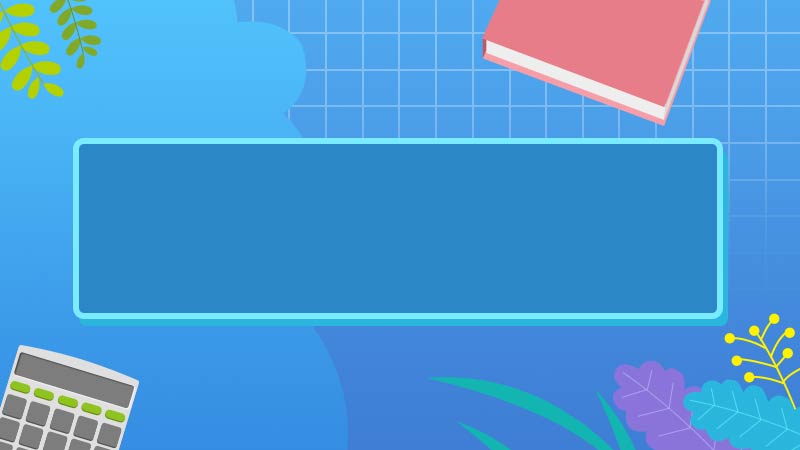
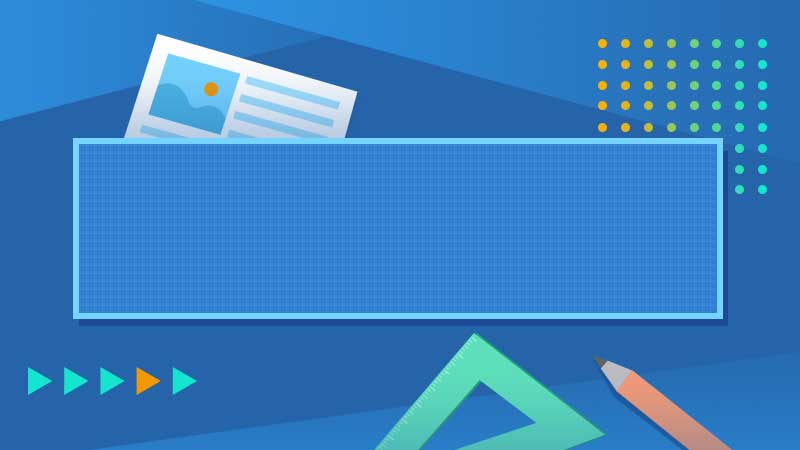

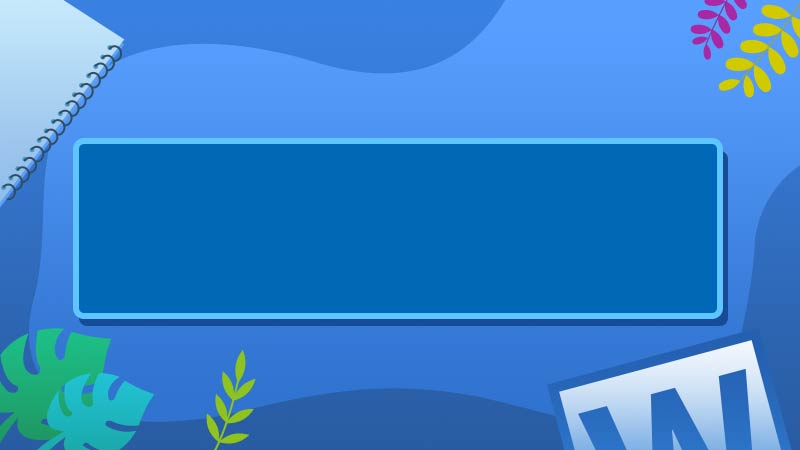





全部回复
